解锁您的 iOS 设备(如 iPad)的唯一方法 忘记 iPad 密码 是恢复它。 尝试多次打开后,您的设备将被禁用。 截至目前,还没有官方方法可以在不恢复任何 iOS 设备的情况下对其进行解锁。
但由于这个过程具有挑战性,它让各种第三方程序有机会开发更直接的方法来再次打开你的 iPad。
今天,我们就来了解一下 如何解锁 iPad密码 没有还原 它。
第 1 部分:使用恢复模式在没有密码的情况下解锁 iPad第 2 部分:利用 iCloud 解锁您的 iPad第 3 部分:如何有效地解锁 iPad 密码第 4 部分:总结
第 1 部分:使用恢复模式在没有密码的情况下解锁 iPad
在我们讨论如何在不恢复的情况下解锁 iPad 密码之前,恢复模式是一种常见的解决方法,我们应该首先向您介绍它。 恢复模式用于通过 iTunes 或 Finder 对 iOS 设备进行故障排除。 它可让您将 iPad 连接到计算机并执行强制重启。 此方法非常适合那些未使用 iTunes 进行同步且名为“查找我的 iPad”的功能已关闭的用户。
在使用此方法之前,您应该熟悉 强制重新启动. 强制重启将关闭 iPad 中的所有软件进程,但不会删除任何数据。 以下是如何在 iPad 上执行此操作:
- 只需按住 首页 连同 睡眠/唤醒 按钮,直到你看到 苹果标志 屏幕上
现在,以下是有关如何在 iPad 上进入恢复模式的完整步骤:
- 至少确保你的 iPad 有足够的电池寿命 超过50% 充
- Connect iPad到电脑
- 启动 iTunes/ 发现者
- 执行一个 强制重新启动. 参考前面给出的步骤。 如果您已成功完成,您将看到一个屏幕提示:“iTunes 检测到 iPad 处于恢复模式 =
- 选择 恢复 在 iTunes/Finder 屏幕上
- 如果您未能进入恢复屏幕,那么您可能需要 重复 以上步骤多次。

这种方法的主要缺点之一是进入恢复模式本身的过程。 您需要格外耐心并热衷于将您的 iPad 置于这种状态。
第 2 部分:利用 iCloud 解锁您的 iPad
如果我们共享的第一种方法,要求 找到我的 iPad功能被禁用。 但是,在下一个中,我们需要打开此功能才能在不恢复的情况下解锁 iPad 密码。
iCloud 中的“查找我的 iPad”功能可让您在设备丢失或被盗时远程访问您的设备。 除此之外,如果您再次被锁定,您可以随时使用此功能并 重置您的 iPad 密码.
在您可以使用“查找我的 iPad”之前,必须在禁用 iPad 之前先启用它。 要激活此功能,请执行以下操作:
- 转到你的 iPad 个人设置
- 打开您的姓名或苹果帐户,然后点击 找到我的 应用
- 选择 找到我的iPad 并切换 打开. 如果愿意,请点击 发送最后位置 切换并 打开它. 这将发送一份关于 iPad 大致位置的报告。
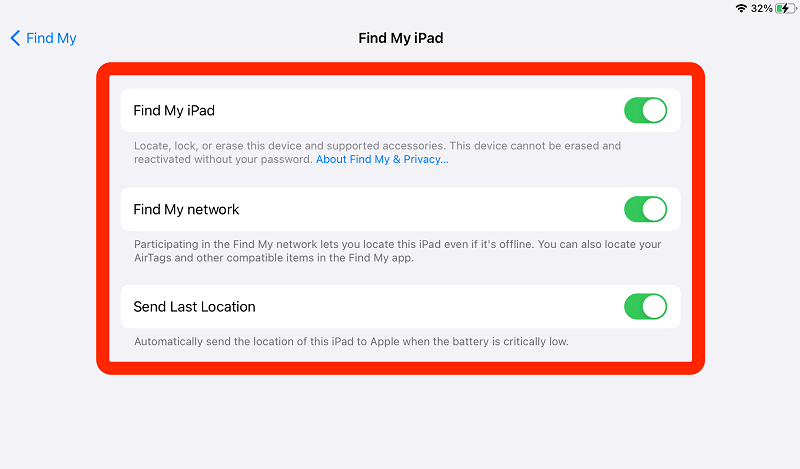
鉴于您在锁定设备之前已打开“查找我的 iPad”功能,请按照此完整指南了解如何远程解锁您的 iPad。
- 在任何浏览器上,打开 iCloud
- 使用您的 Apple ID 和密码登录。 该帐户必须是 同 在iPad上
- 点击 查找iPhone 成功登录后
- 在MyCAD中点击 软件更新 所有设备 并搜索您的 iPad
- 屏幕上显示 iPad 后,选择 删除iPad 从菜单中
- 提供您的 iCloud 密码 确认
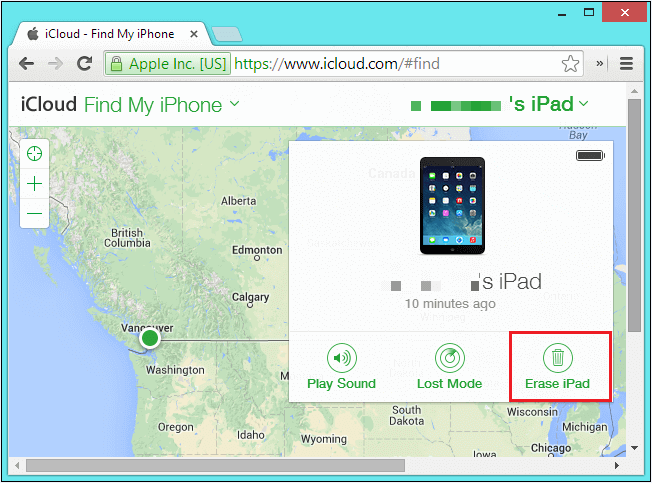
您应该注意,此方法将完全清除 iPad 上的所有数据。
第 3 部分:如何有效地解锁 iPad 密码
每当您被 iPad 锁定时,您的第一反应是寻找更好的替代方案 如何解锁 没有 iPad 密码 恢复 它。
显然,没有官方方法可以绕过这个过程。 但是,您可以找到许多比通常步骤更好、更有效的程序。
以上两种方法在解锁你的iPad方面是可靠的,但它们的过程复杂且耗时。 我们大多数人没有时间花很多步骤来解锁我们的设备。
我们都需要一种可靠、高效、便捷的方法来帮助我们快速打开我们的 iOS 设备。 谈到方便, iOS解锁 是您可以用来解锁或清除 iPad 密码的终极解决方案。
这个程序带有一个简单的方法来说明如何 清除密码, 删除 Apple ID, 乃至 恢复或删除屏幕时间限制. iOS Unlocker 让您高枕无忧,不再需要忍受一连串的敲击和按住甚至失去耐心。
如果您想了解如何使用 iOS Unlocker,请查看以下内容:
步骤#1:安装并启动 iOS 解锁器
您需要做的第一件事是下载并在您的计算机上运行 iOS Unlocker。 选择 擦除密码 e 主程序屏幕上的菜单,然后单击开始。
第 2 步:将 iPad 连接到计算机
接下来,您需要使用 USB 电缆将 iPad 连接到计算机。 使用设备随附的原装避雷线。 确保您的 iPad 可以被计算机识别。
第 3 步:验证 iOS 固件并下载
在下一个屏幕上,您需要验证显示的信息是否正确。 这包括品牌和型号以及 iPad 的 iOS 版本。 点击 Start 开始 按钮继续。
步骤#4:解锁 iPad
成功下载并安装 iOS 固件包后,您将被转发到解锁 iPad 屏幕。 只需单击按钮并输入 0000 确认解锁请求。
只需等待解锁完成并且您的 iPad 已重新启动。

将 iOS Unlocker 保留在您的计算机上非常棒,因为您可能会在不久的将来再次需要它!
人们也读如何在没有 iTunes 的情况下解锁已禁用的 iPad [2024 指南]关于如何在没有计算机的情况下解锁 iPad 密码的说明
第 4 部分:总结
没有其他方法可以 如何在不恢复的情况下解锁iPad密码 它。 但是,您使用的过程有很大的不同。 如果您更喜欢 iTunes 和 iCloud 等常规和常规方法,那么您可能最终会拐弯抹角,因为这些步骤可能会令人困惑且耗时。
如果您正在为这些繁琐的过程寻找更好的替代方案,那么我们强烈推荐 iOS Unlocker。 该软件摆脱了所有烦人的步骤,使解锁方式更快、更人性化。
下次您忘记 iPad 密码时,请确保您的计算机上已经运行了 iOS Unlocker!
由罗西撰写
上次更新时间:2022-01-27